РАЗДЕЛ 9. РАБОТА В РЕДАКТОРА НА ЕЛЕКТРОННИ ТАБЛИЦИ MS EXCEL
Информатика и информационно-комуникационни технологии в училище
Добър вечер!
| Раздели на сайта |
| Материали за уроци по информатика на 7-9 според Федералния държавен образователен стандарт. Нови презентации. Тестове. |
| Планове, резюмета, презентации, методически находки, дидактически материали за урока |
| Настройка и използване на училищната компютърна мрежа |
| Кратък теоретичен материал, който може да се използва в урока. |
| Различни полезности, програми, инструкции, съвети. |
| Как да останем здрави в часовете по информатика |
| Примерни изпитни билети и отговори |
| Програми за изтегляне. |
| Правила за потребителите на портала |
| Компютърна проверка на знанията. Нашият проект. Помощ онлайн ръководство за програмата |

Начало » Касичка » Попова О.В.
РАЗДЕЛ 9. РАБОТА В РЕДАКТОРА НА ЕЛЕКТРОННИ ТАБЛИЦИ MS EXCEL
MS Excel принадлежи към класа системи за обработка на числена информация, наречениелектронни таблици. Буквалният превод на термина “spreadsheet” от английски означава “лист (хартия)”. В компютърния свят този термин означава клас софтуерни инструменти, които наричаме „електронни таблици“.
- Приложения на електронни таблици:
- счетоводство и банкиране;
- планиране на разпределението на ресурсите;
- проектантски оценки;
- инженерно-технически изчисления;
- обработка на големи количества информация;
- изследване на динамични процеси.
Основни характеристики на електронните таблици:
- анализ и моделиране на базата на изчисления и обработка на данни;
- дизайн на таблици, отчети;
- форматиране на данните, съдържащи се в таблицата;
- изграждане на диаграми от необходимия тип;
- създаване и поддържане на бази данни с възможност за избор на записи по зададен критерий и сортиране по произволен параметър;
- прехвърляне (вмъкване) в таблицата на информация от документи, създадени в други приложения, работещи в среда на Windows;
- отпечатване на крайния документ изцяло или частично.
Ползи от използването на ЕТ при решаване на проблеми
Структура на електронната таблица
Таблицата използваколони(256) иредове(16384).
Редовете са номерирани от 1 до 16384, колоните са маркирани с латински букви от A до Z икомбинации от букви AA, AB. IV,
Елемент, разположен в пресечната точка на колона и ред се нарича -cell(клетка).
9.1. Клетъчен модел в MS Excel
Всяка клетка от таблицата има следните характеристики:
Адрес на клетка- номер на колона и ред. Използва се във формули като относителна, абсолютна или смесена препратка, както и за бързо придвижване по таблицата.
MS Excel ви позволява да използвате два стила на връзката: стил A1 и стил R1C1. Превключването на стилове се извършва в менюто:Инструменти/ Опции/ Общичрез опцията „Референтен стил R1C1”.
Например.Нека в клетка D3 трябва да получите произведението на числата в клетки A2 (втори ред, първа колона) и B1 (първи ред, втора колона). Това може да бъде написано по един от следните начини:
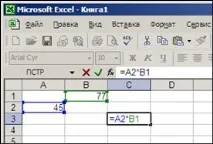 | 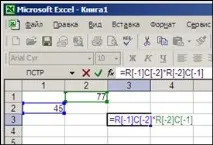 |
| Ориз. 62a.Стил на връзка A1 (име на колона, име на ред). | Ориз. 62b R1C1 стил на връзка (изместване на ред, изместване на колона). |
Съдържанието на клетката можебъда:
- число (цяло число със знак или без знак (-345), дроб с фиксирана запетая (253.62) или плаваща запетая (2.5362e+2));
- текст;
- формула.
Аргументите на функцията винаги са затворени в скоби. Стандартните функции могат да се въвеждат или от клавиатурата, или чрез менютоВмъкване/Функцияили съответния бутон на лентата с инструменти.
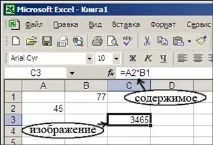
Ориз. 63. Изображението не винаги съответства на съдържанието на клетката
Изображение- това, което потребителят вижда на екрана на монитора.
Ако съдържанието на клетката е формула, тогава изображението ще бъде нейната стойност.
Текстът, поставен в клетка, може да бъде "видим" в своята цялост или (ако съседната клетка не е празна), толкова символи, колкото позволява ширината на клетката.
Изображението на числото зависи от избрания формат. Едно и също число в различни формати (дата, процент, пари и т.н.) ще има различно изображение.
Формат на клетката- числов формат, шрифт, цвят на символа, тип рамка, цвят на фона, подравняване на границата на клетката, защита на клетката.
Забележка- придружаващ текст към съдържанието на клетката. Можете да въведете бележка в клетка, като използвате менюто Вмъкване / Бележка. Клетка, която има бележка, се маркира в работния лист с точка в горния десен ъгъл.
9.2. Въвеждане и редактиране на данни
Основните обекти, върху които се извършват действия в електронните таблици, са клетки и диапазони от клетки (блокове).
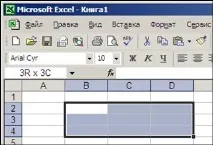
Примери за блокове: A1 (клетка); A1:A9 (колона); B2:Z2 (низ); B2:D4 (правоъгълна област).
Неразделен елемент от работното поле на таблицата е курсорът. В ЕТ терминът „курсор“ се използва в следните случаи:
- ET курсор - плътна рамка около текущата клетка, преместена с помощта на курсорните клавиши;
- текстов курсор - мигащо (или немигащо) тире, което маркира позицията на текущия знак при редактиране на съдържанието на клетка.
9.2.1. Въвеждане на данни
1. Поставете ET курсора в клетката, където трябва да бъдат поставени данните.
2. Данни за набиране.
3. За да завършите въвеждането, натиснете клавиша (в този случай курсорът ET ще се премести на реда по-долу) или натиснете „зелената отметка“ на лентата с инструменти (в този случай курсорът ще остане в текущата клетка).
Една клетка може да съдържа данни от един от следните типове:
1. число 2. формула 3. текст
9.2.1.1 Правила за въвеждане на текст и числа
Текстът може да се въвежда в свободна форма, но ако започва със знак "=", тогава трябва да се постави апостроф пред него, за да не се възприема като формула.
Числата също се въвеждат по обичайния начин. Трябва само да се помни, че дробните десетични числа се пишат разделени със запетаи: 3,5; -0,0045, или чрез точка: 3,5; -0.0045, в зависимост от зададените параметри. Промяната на вида на десетичния разделител става в менюИнструменти/Опции/Международно.
9.2.1.2 Форматиране на текстови полета
По подразбиране текстовите полета в MS Excel се показват на един ред. За да обвиете текст в клетка върху няколко реда:
1. Изберете клетките, за които искате да активирате обвиване на текст.
2. Изберете елемента от менюто Формат/Клетки раздел Подравняване.
3. Поставете отметка в квадратчето Обвиване с думи.
За таблици със сложна структура използвайте обединяване на клетки, но само там, където наистина е необходимо.
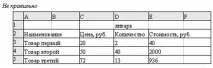
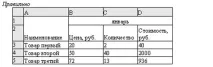
Ориз.65. Неправилно и правилно форматирани текстови полета.
9.2.1.3 Правила за въвеждане на формули
1. Уверете се, че клетката, в която искате да получите резултата от изчислението, е активна (маркирана в курсив).
2. Въвеждането на формула започва със знака “=”. Този символ се въвежда от клавиатурата.
4. Като сте в режим на въвеждане на формула, последователно насочвате левия бутон на мишката към клетките, които съхраняват някои числови стойности, и въвеждате знаците за операция между оригиналните стойности от клавиатурата.
5. За да се появи резултатът от изчислението в активната клетка, трябва да излезете от режима за въвеждане на формула.
- завършва въвеждането на формула и премества курсора в следващата клетка.
- „Зелена отметка“ на панела за въвеждане на формула завършва въвеждането на формула и оставя курсора в същата клетка.
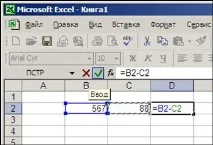
Ориз. 66. Въвеждане на формула.
Например, ако разликата на числата от клетки B2 и C2 трябва да се постави в клетка D2, тогава след като поставите курсора върху D5, трябва да посочите с мишката B2, да въведете знака „-“ от клавиатурата, да посочите C2 с мишката и да щракнете или „зелена отметка“.
Във формулите можете да използвате числови константи (-4,5), препратки към блокове (D4), (A3:D8), знаци за аритметични операции, вградени функции (SUM, MAX, SIN и др.)